Інструкції щодо планування FaceTime на iPhone
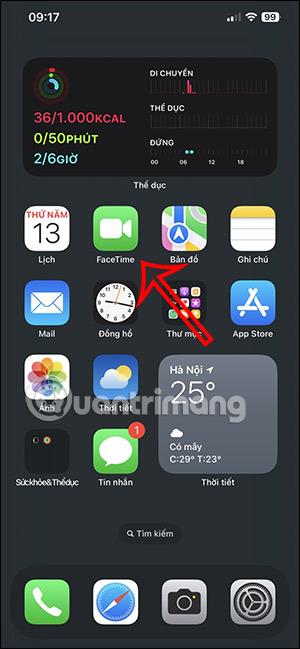
Однією з нових функцій FaceTime для нового оновлення iOS є налаштування розкладів FaceTime для друзів або груп.
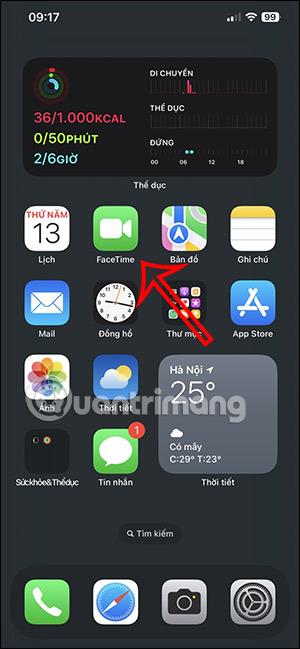
Однією з нових функцій FaceTime для останнього оновлення iOS є налаштування розкладу дзвінків FaceTime з друзями або певними групами. Коли ви плануєте розмову FaceTime з кимось, вони негайно отримають сповіщення на введену вами електронну адресу. Наведена нижче стаття допоможе вам запланувати FaceTime на iPhone.
Як запланувати FaceTime на iPhone
Крок 1:
На телефонах iPhone користувачі натискають програму FaceTime , щоб продовжити планування.
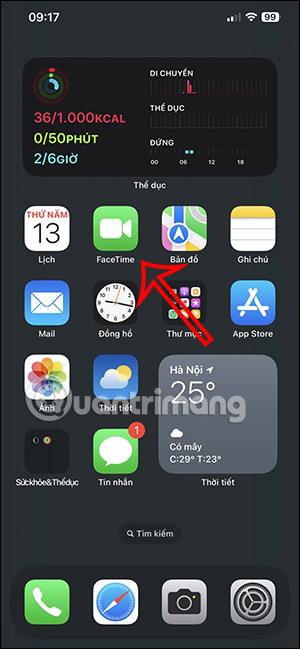
крок 2:
Щоб відобразити інтерфейс календаря на iPhone, натисніть значок плюса у верхньому правому куті екрана. Далі ми вводимо назву для відеодзвінка, а потім натискаємо Місце або відеодзвінок .
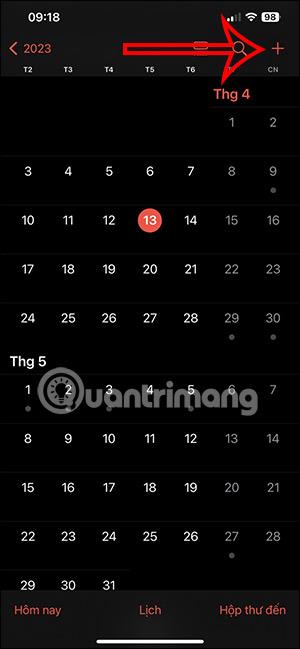
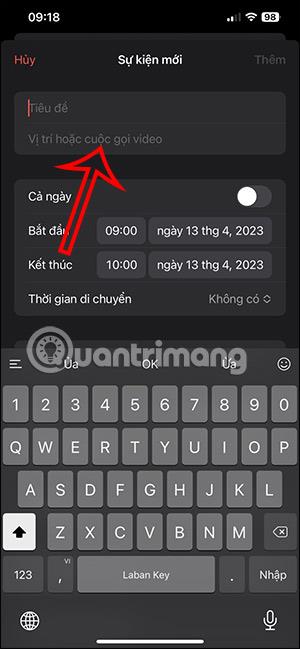
крок 3:
Тепер ми натискаємо програму FaceTime , щоб запланувати дзвінок. Потім ви вибираєте час початку та час завершення відеодзвінка FaceTime, щоб запланувати його.


крок 4:
Перейдіть до нового інтерфейсу, виберіть тип календаря як робочий або інший тип, якщо хочете. Якщо ви використовуєте кілька електронних адрес, виберіть електронну пошту, яку хочете використовувати, а потім виберіть вміст нижче.
У розділі «Запрошені» користувачі клацають контакт, якого ви хочете запросити, щоб приєднатися до виклику FaceTime. Після налаштування натисніть «Додати» , щоб додати запланований розклад.

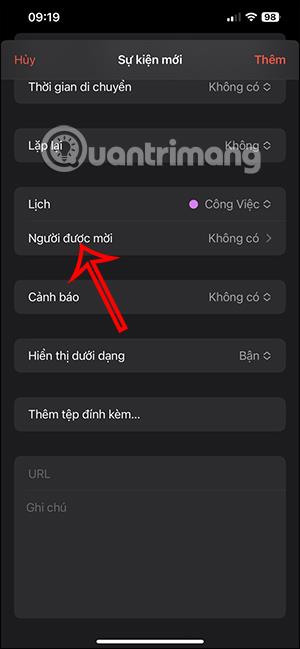
крок 5:
Після планування FaceTime ви побачите розклад в інтерфейсі. Натисніть на запланований розклад у цьому інтерфейсі. Переходячи на новий інтерфейс, користувачі натискають на кнопку «Приєднатися» в правому куті.
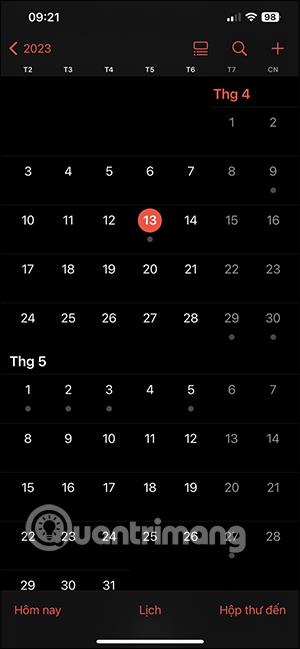
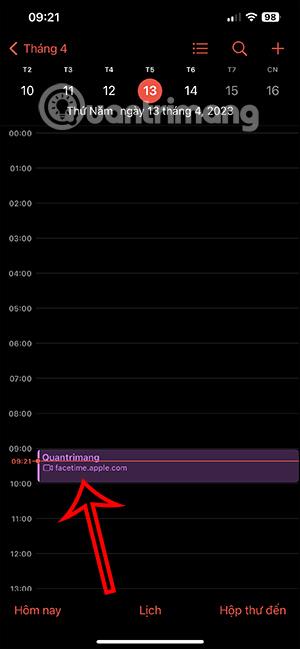
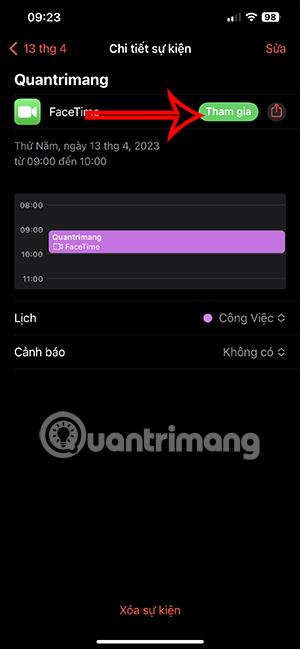
Інструкції щодо редагування запланованого розкладу FaceTime
Крок 1:
Клацніть календар Facebook, який ви налаштували, а потім натисніть кнопку Редагувати у верхньому правому куті. Потім ми вводимо вміст календаря FaceTime, який ви хочете змінити за допомогою інтерфейсу, як показано.

крок 2:
Якщо ви хочете скасувати запланований FaceTime , просто натисніть «Видалити подію» нижче.
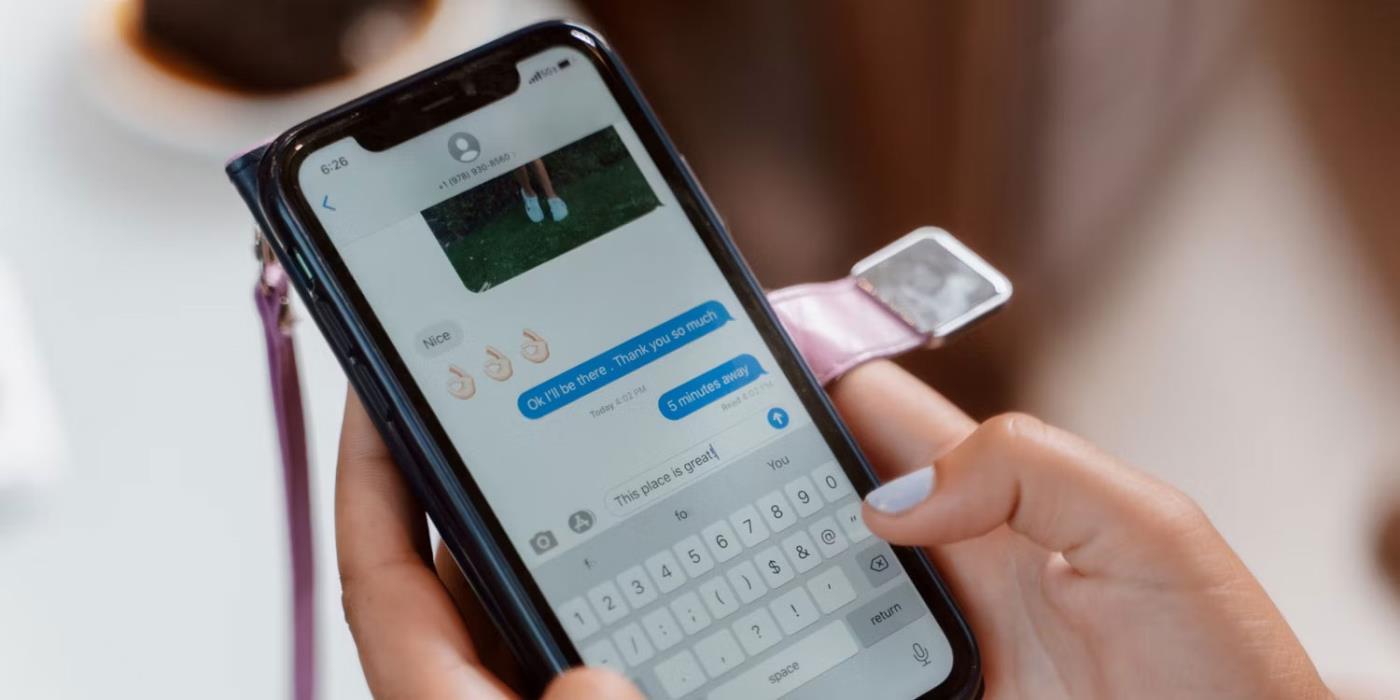
Перевірка звуку — невелика, але досить корисна функція на телефонах iPhone.
Програма «Фото» на iPhone має функцію спогадів, яка створює колекції фотографій і відео з музикою, як у фільмі.
Apple Music надзвичайно зросла з моменту запуску в 2015 році. На сьогоднішній день це друга в світі платформа для потокового передавання платної музики після Spotify. Окрім музичних альбомів, Apple Music також містить тисячі музичних відео, цілодобові радіостанції та багато інших сервісів.
Якщо ви бажаєте фонову музику у своїх відео або, точніше, записати пісню, що відтворюється як фонову музику відео, є надзвичайно простий обхідний шлях.
Незважаючи на те, що iPhone містить вбудовану програму Погода, іноді вона не надає достатньо детальних даних. Якщо ви хочете щось додати, у App Store є багато варіантів.
Окрім обміну фотографіями з альбомів, користувачі можуть додавати фотографії до спільних альбомів на iPhone. Ви можете автоматично додавати фотографії до спільних альбомів без необхідності знову працювати з альбомом.
Є два швидші та простіші способи налаштувати зворотний відлік/таймер на пристрої Apple.
App Store містить тисячі чудових програм, які ви ще не пробували. Звичайні пошукові терміни можуть бути некорисними, якщо ви хочете знайти унікальні програми, і нецікаво безкінечно прокручувати випадкові ключові слова.
Blur Video — це програма, яка розмиває сцени або будь-який вміст, який ви хочете мати на своєму телефоні, щоб допомогти нам отримати зображення, яке нам подобається.
Ця стаття допоможе вам встановити Google Chrome як браузер за умовчанням на iOS 14.









